asp.net 5.0 https的双向认证(windows和ubuntu)以及go的调用
前几天搞go 的Grpc和http2的双向认证。现在来搞搞。net core 里面是如何实现的
首先需要下载 OpenSSL http://slproweb.com/products/Win32OpenSSL.html

windows
证书创建:
一、创建根证书
//生成key文件,输入密码:
openssl genrsa -des3 -out root.key
//生成请求证书文件,如果安装路径发生改变,可以通过在下面命令后面添加-config openssl.cfg来指明配置文件路径
openssl req -new -key root.key -out root.csr
//生成一个10年期根证书 root.crt:
openssl x509 -req -days 3650 -sha1 -extensions v3_ca -signkey root.key -in root.csr -out root.crt
//分别在客户端或服务端安装根证书,windows上安装证书时,证书存储可选择“受信任的根证书颁发机构
二、创建服务端证书
//生成key文件,输入密码
openssl genrsa -des3 -out server.key 2048
//生成请求证书文件,如果安装路径发生改变
openssl req -new -key server.key -out server.csr
//用根证书生成一个10年期证书 server.crt:
openssl x509 -req -days 3650 -sha1 -extensions v3_req -CA root.crt -CAkey root.key -CAserial root.srl -CAcreateserial -in server.csr -out server.crt
//生成.net core识别的证书文件server.pfx
openssl pkcs12 -export -in server.crt -inkey server.key -out server.pfx
三、创建客户端证书
//生成key文件,输入密码
openssl genrsa -des3 -out client.key 2048
//生成请求证书文件,如果安装路径发生改变
openssl req -new -key client.key -out client.csr
//用根证书生成一个10年期证书 client.crt:
openssl x509 -req -days 3650 -sha1 -extensions v3_req -CA root.crt -CAkey root.key -CAserial root.srl -CAcreateserial -in client.csr -out client.crt
//生成.net core识别的证书文件client.pfx
openssl pkcs12 -export -in client.crt -inkey client.key -out client.pfx
创建项目
接下来创建asp.net core web api项目,并把server.pfx添加到项目中,并设置属性为“始终复制”,接着修改Program.cs下的CreateHostBuilder方法就可以: linux 上路径变为 "cert/server.pfx“
public static IHostBuilder CreateHostBuilder(string[] args) => Host.CreateDefaultBuilder(args) .ConfigureWebHostDefaults(webBuilder => { webBuilder.UseStartup<Startup>(); webBuilder.ConfigureKestrel(kerstrel => { kerstrel.ConfigureHttpsDefaults(https => { var serverPath = AppDomain.CurrentDomain.BaseDirectory + "cert\\server.pfx"; var serverCertificate = new X509Certificate2(serverPath, "123456789"); https.ServerCertificate = serverCertificate; https.ClientCertificateMode = ClientCertificateMode.AllowCertificate; https.SslProtocols = SslProtocols.Tls12 | SslProtocols.Tls | SslProtocols.None | SslProtocols.Tls11; https.ClientCertificateValidation = (cer, chain, error) => { return chain.Build(cer); }; }); }); });
为了区分http和https请求,在WeatherForecastController中写如下代码:
[HttpGet] public IEnumerable<WeatherForecast> Get() { var rng = new Random(); var cer = HttpContext.Connection.ClientCertificate; //证书为空,返回过去的时间 if (cer == null) { return Enumerable.Range(1, 5).Select(index => new WeatherForecast { Date = DateTime.Now.AddDays(-index), TemperatureC = rng.Next(-20, 55), Summary = Summaries[rng.Next(Summaries.Length)] }) .ToArray(); } return Enumerable.Range(1, 5).Select(index => new WeatherForecast { Date = DateTime.Now.AddDays(index), TemperatureC = rng.Next(-20, 55), Summary = Summaries[rng.Next(Summaries.Length)] }) .ToArray(); }
创建客户应用,.net core的控制台项目,把client.pfx添加到项目中,并设置属性为“始终复制”,然后代码如下
static void Main(string[] args) { var handler = new HttpClientHandler() { SslProtocols = SslProtocols.Tls12, ClientCertificateOptions = ClientCertificateOption.Manual, ServerCertificateCustomValidationCallback = (message, cer, chain, errors) => { return chain.Build(cer); } }; var path = AppDomain.CurrentDomain.BaseDirectory + "cert\\client.pfx"; var crt = new X509Certificate2(path, "123456789"); handler.ClientCertificates.Add(crt); var client = new HttpClient(handler); var url = "https://localhost:5001/WeatherForecast"; var response = client.GetAsync(url).Result; Console.WriteLine(response.IsSuccessStatusCode); var back = response.Content.ReadAsStringAsync().Result; Console.WriteLine(back); }
结果如下图:
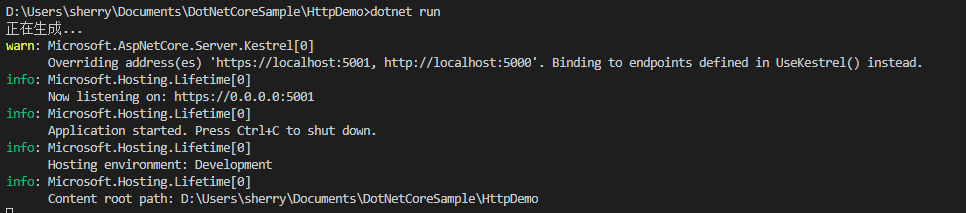

关
Linux(Ubuntu环境安装)
//参考 https://docs.microsoft.com/zh-cn/dotnet/core/install/linux-ubuntu sudo apt update // wget https://packages.microsoft.com/config/ubuntu/20.10/packages-microsoft-prod.deb -O packages-microsoft-prod.deb sudo dpkg -i packages-microsoft-prod.deb sudo apt-get update; \ sudo apt-get install -y apt-transport-https && \ sudo apt-get update && \ sudo apt-get install -y dotnet-sdk-5.0
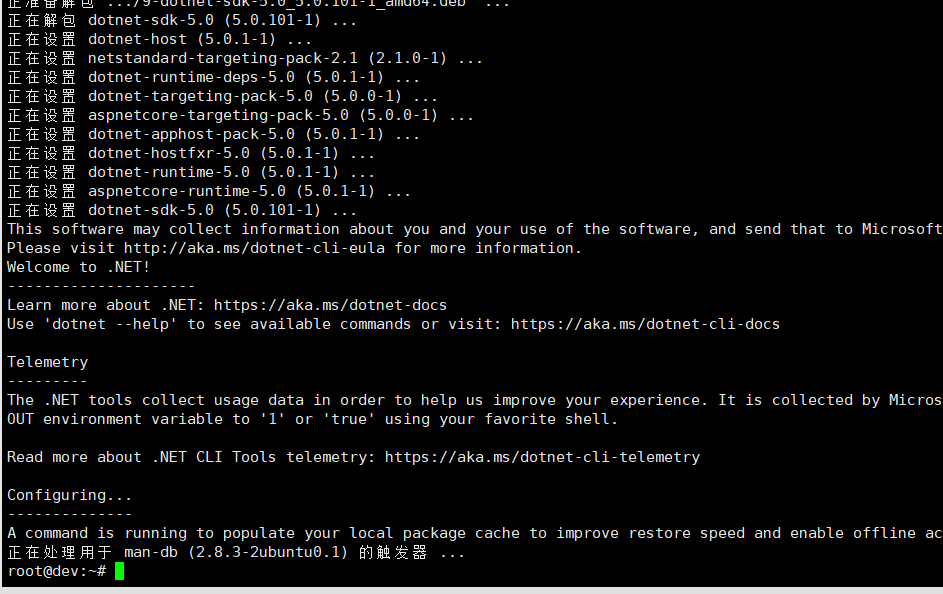
安装证书:
//Ubuntu上CA证书的配置可以通过工具ca-certificates来方便的进行。该工具默认是随Ubuntu安装的,如果没有可以通过下面的命令来安装: sudo apt-get install ca-certificates //需要安装CA证书我们只需要将其放在”/usr/share/ca-certificates”目录或其子目录下,ca-certificates工具就能自动扫描到。为了不与其它根证书混淆,我们创建一个子目录名为”extra”: sudo mkdir /usr/share/ca-certificates/extra //然后将待安装的证书拷贝到刚刚创建的目录下:(注意这里的证书是.crt的扩展名) sudo cp root.crt /usr/share/ca-certificates/extra/root.crt //接下来让ca-certificates工具帮我们安装CA证书: 选择”Yes”,我们能看到待安装的CA证书已经被扫描到了,选中它(点空格键)然后选”OK”就行了。 sudo dpkg-reconfigure ca-certificates
运行结果:
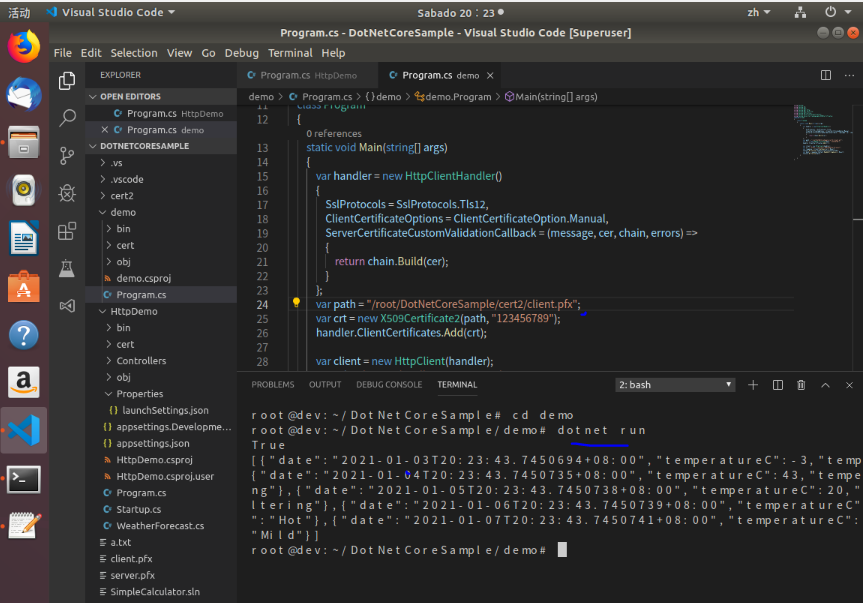
下载 https://download.csdn.net/download/dz45693/14012026 https://github.com/dz45693/dotnetHttpcert.git
备注:分别在客户端或服务端安装根证书,windows上安装证书时,证书存储可选择“受信任的根证书颁发机构”(我就是没有注意这一点搞了我1天多啊)
Go的调用
go需要的证书格式是pem, 我用上面的证书 搞成pem后面有些错误,然后尝试让C# 使用SAN的证书【证书生成请参考】,结果发现可以通过,然后生成C#的pfx文件
openssl pkcs12 -export -in server.pem -inkey server.key -out server.pfx openssl pkcs12 -export -in client.pem -inkey client.key -out client.pfx
main.go的代码如下(代码本来没有难度, 关键是证书转换):
package main import ( "crypto/tls" "crypto/x509" "fmt" "io/ioutil" "log" "net/http" "time" "golang.org/x/net/http2" ) func main() { clientCertFile := "client.pem" clientKeyFile := "client.key" caCertFile := "ca.pem" var cert tls.Certificate var err error if clientCertFile != "" && clientKeyFile != "" { cert, err = tls.LoadX509KeyPair(clientCertFile, clientKeyFile) if err != nil { fmt.Println(err) log.Fatalf("Error creating x509 keypair from client cert file %s and client key file %s", clientCertFile, clientKeyFile) } } caCert, err := ioutil.ReadFile(caCertFile) if err != nil { fmt.Printf("Error opening cert file %s, Error: %s", caCertFile, err) } caCertPool := x509.NewCertPool() caCertPool.AppendCertsFromPEM(caCert) t := &http2.Transport{ TLSClientConfig: &tls.Config{ Certificates: []tls.Certificate{cert}, RootCAs: caCertPool, }, } client := http.Client{Transport: t, Timeout: 15 * time.Second} resp, err := client.Get("https://localhost:5001/WeatherForecast") if err != nil { fmt.Printf("Failed get: %s\r\n", err) } defer resp.Body.Close() body, err := ioutil.ReadAll(resp.Body) if err != nil { fmt.Printf("Failed reading response body: %s\r\n", err) } fmt.Printf("Client Got response %d: %s %s\r\n", resp.StatusCode, resp.Proto, string(body)) }
运行结果 :
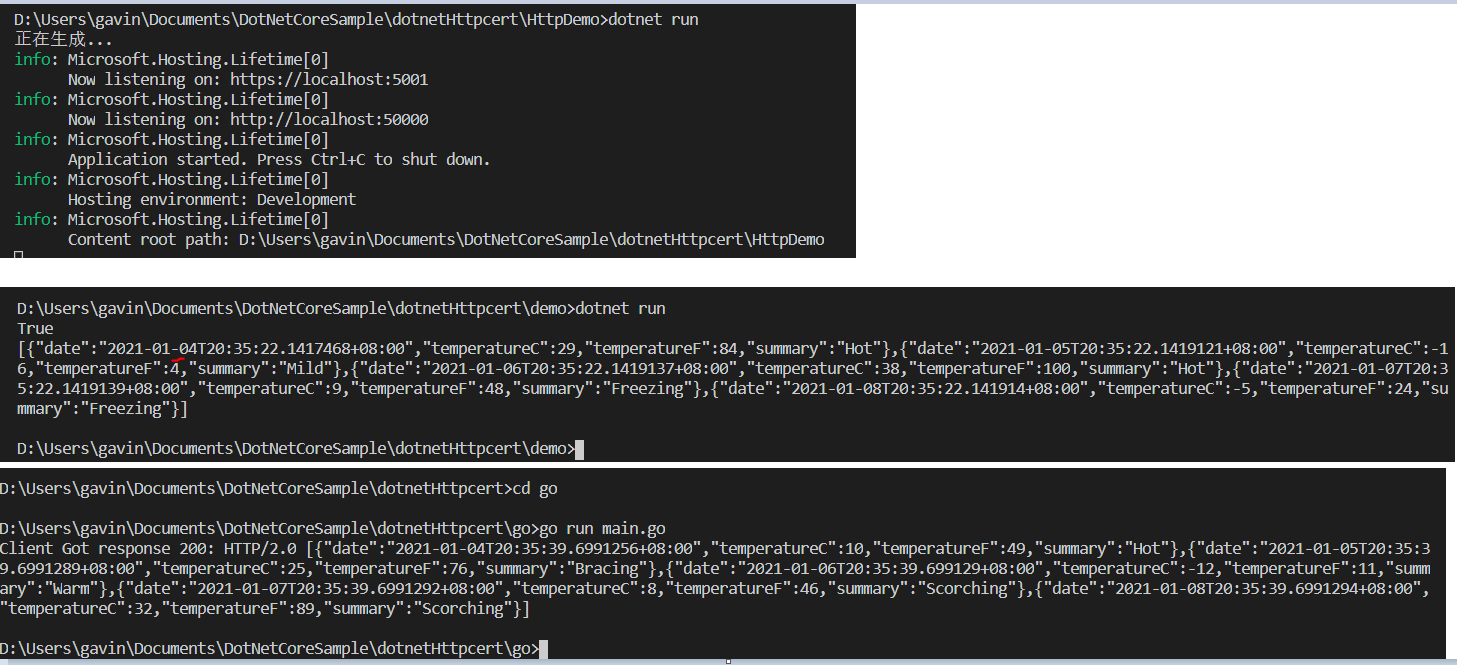
参考:





【推荐】国内首个AI IDE,深度理解中文开发场景,立即下载体验Trae
【推荐】编程新体验,更懂你的AI,立即体验豆包MarsCode编程助手
【推荐】抖音旗下AI助手豆包,你的智能百科全书,全免费不限次数
【推荐】轻量又高性能的 SSH 工具 IShell:AI 加持,快人一步
· .NET Core 中如何实现缓存的预热?
· 从 HTTP 原因短语缺失研究 HTTP/2 和 HTTP/3 的设计差异
· AI与.NET技术实操系列:向量存储与相似性搜索在 .NET 中的实现
· 基于Microsoft.Extensions.AI核心库实现RAG应用
· Linux系列:如何用heaptrack跟踪.NET程序的非托管内存泄露
· TypeScript + Deepseek 打造卜卦网站:技术与玄学的结合
· 阿里巴巴 QwQ-32B真的超越了 DeepSeek R-1吗?
· 【译】Visual Studio 中新的强大生产力特性
· 10年+ .NET Coder 心语 ── 封装的思维:从隐藏、稳定开始理解其本质意义
· 【设计模式】告别冗长if-else语句:使用策略模式优化代码结构
2014-01-01 SharePoint2010 对象模型 关联列表